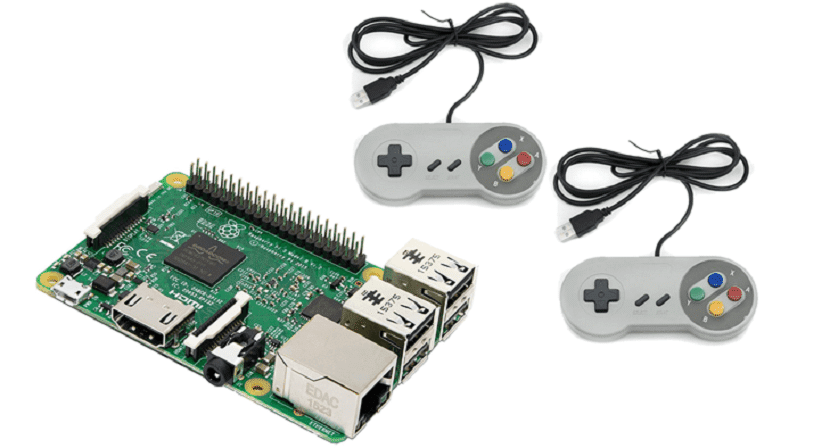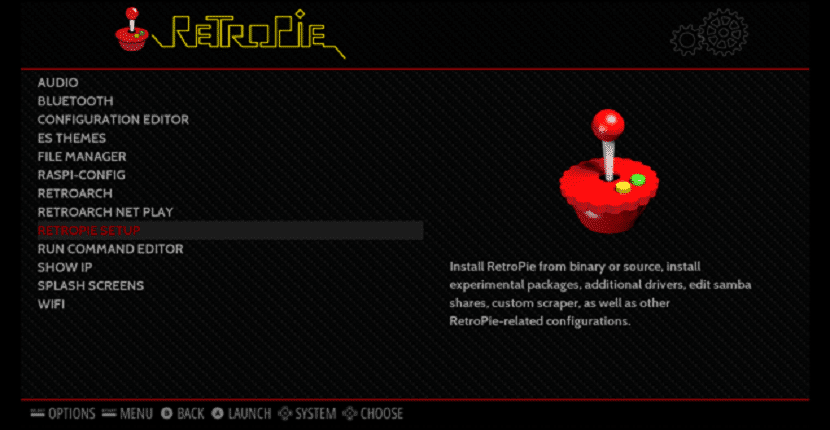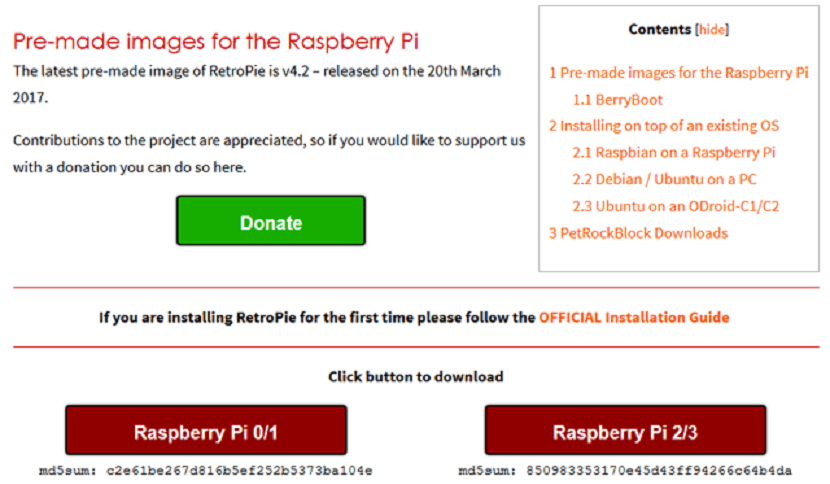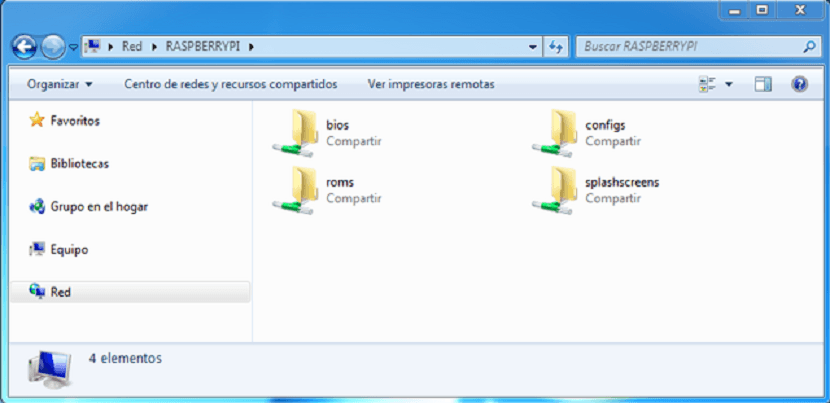Shumë prej nesh janë ata që me kalimin e kohës gjithnjë e më shumë humbasin aftësinë për të luajtur disa tituj dhe lojëra me të cilat patëm fatin të jetonim në fëmijërinë tonë. Ndoshta dhe për shkak të kësaj nuk është çudi që ne kërkojmë, për aq sa është e mundur, të krijojmë makinerinë tonë të arkadave me të cilat të rijetojmë, në një farë mënyre, ato përvoja të së kaluarës.
Me këtë në mendje dhe larg nga prodhimi i një makinerie krejtësisht profesionale, diçka që është shumë më e thjeshtë nga sa mund të mendoni pasi sot në treg ka komplete të shumta që tashmë ju ofrojnë, për ta quajtur atë në një farë mënyre, mobiljet për tu nisur, tastierat dhe madje instalimi perfekt për ekran dhe pajisje, Sot do t'ju shpjegoj se si na duhet vetëm një Raspberry Pi me një konfigurim specifik që të mund ta përdorim atë për këtë qëllim.
Çfarë do të na duhet që të jemi në gjendje të luajmë lojërat tona të preferuara?
Në një mënyrë shumë themelore dhe për të qenë në gjendje të luajmë në çdo lloj ekrani do të na duhen elementë të ndryshëm që, hap pas hapi, do të tregojmë se si të procedohet për instalimin e tyre. Nëse jeni të gatshëm ta ktheni Rasbperry Pi tuaj në një tastierë retro, kjo është ajo që ju nevojitet:
- Mjedër Pi
- microSD
- tastierë
- maus
- Lidhja e internetit, mund të jetë përmes LAN ose WiFi
- Nuk u gjet asnjë produkt.
Si një koment për këtë pikë, duhet të theksohet se, pasi të jetë instaluar i gjithë programi kompjuterik dhe ne mund të ekzekutojmë gjithçka në mënyrë korrekte, ne mund të fillojmë të mendojmë për krijimin e një produkti shumë më të përparuar, ku do të na duhen lloje të tjera të elementeve ndërtoni mobiljet. duke dhënë një imazh shumë më profesional, në treg ka shumë opsione, dhe madje pajiseni me tastierën e vet, ekranin ...
Ne shkarkojmë dhe instalojmë RetroPie në Raspberry Pi tonë
Për të arritur atë qëllim përfundimtar për të qenë në gjendje të shijojmë lojërat tona në çdo ekran, dhe edhe nëse më në fund guxojmë në arkadën tonë, mbase bast më interesante është instaloni sistemin operativ RetroPie në tonë Raspberry Pi. Në thelb po flasim për një version të Raspbian ku, si parazgjedhje, përfshihet një ndërfaqe plotësisht e personalizuar që lejon nisjen e emulatorëve të ndryshëm me të cilët mund të ngarkojmë lojërat tona retro.
RetroPie ndryshon nga opsionet e tjera në treg për shkak të mundësive të ndryshme të konfigurimit, rrjedhshmërisë së ndërfaqes së saj dhe përdorimit të emulatorëve me burim të hapur, diçka që më në fund e bën Çdo zhvillues i interesuar mund të bashkëpunojë në evolucionin e këtij softveri si me kod të ri ashtu edhe duke raportuar dhe korrigjuar gabimet e mundshme të zbuluara. që do të korrigjohet në një kohë të shkurtër nga komuniteti.

Në këtë pikë duhet të marrim në konsideratë diçka shumë të rëndësishme dhe kjo është se, megjithëse RetroPie ju lejon të imitoni konsola të ndryshme, e vërteta është se në varësi të Raspberry Pi të përdorur ne mund të luajmë disa lojëra ose të tjera. Një shembull i qartë është se nëse i kushtojmë një Raspberry Pi 1 këtij qëllimi, nuk do të jemi në gjendje të luajmë opsione të tilla si Play Station 1 ose Nintendo 64, dy opsione për të cilat të paktën, na duhet një opsion më i fuqishëm siç është Raspberry Pi 2 ose 3. Kjo është lista e konzollave që mund të imitoni me këtë softuer:
- Atari 800
- Atari 2600
- Atari ST / STE / TT / Skifter
- CPC Amstrad
- Lojë Boy
- Loja Ngjyra Boy
- Lojë Boy Advance
- Sega Mega Drive
- Mame
- PC X86
- neogjeo
- Sistemi i Argëtimit Nintendo
- Super Nintendo Sistemi i Argëtimit
- Nintendo 64
- Sega Master System
- Sega Mega Drive / Zanafilla
- Sega Mega CD
- SEGA 32X
- PlayStation 1
- Spektri Sinclair ZX
Së fundmi, duhet të theksohet se RetroPie, falë pikërisht komunitetit të madh të zhvilluesve që qëndrojnë prapa projektit, është sot në përputhje me një numër të madh të kontrollorëve pa nevojën e instalimit të ndonjë programi shtesë. Kemi një shembull të kontrollorëve të pajtueshëm, në të cilin mund të përdorim çdo kontroll të Play Station 3 ose Xbox 360.
Instalimi i RetroPie në Raspberry Pi tuaj
Pasi të kemi gati të gjithë harduerin, është koha të fillojmë të instalojmë RetroPie në Raspberry Pi tuaj. Në këtë pikë ekzistojnë dy mundësi krejtësisht të ndryshme për të cilat mund të zgjedhim dhe që na ofrojnë të njëjtin rezultat përfundimtar.
Para së gjithash ne mundemi instaloni emulatorin duke përdorur një imazh RetroPie me sistemin e përfshirë Raspbian. Personalisht, mendoj se kjo është mënyra më e thjeshtë pasi që do të duhet të shkarkojmë vetëm një imazh të RetroPie nga faqja zyrtare e internetit e projektit. E keqja është se, në këtë mënyrë, instalimi do të fshijë të gjithë përmbajtjen e kartës microSD që po përdorim.
Një opsion i dytë do të kalonte përfitoni nga një instalim i vjetër i Raspbian që mund të keni instaluar tashmë në Raspberry Pi tuaj. Në këtë imazh do të duhet të instalojmë vetëm imituesin RetroPie. Në këtë mënyrë të thjeshtë ne nuk humbasim asnjë skedar që mund ta kemi personalizuar tashmë në diskun tonë ose në kartën microSD.
Nëse e keni zgjedhur këtë opsion të parë, thjesht thoni vetes se për të shkarkuar imazhin RetroPie duhet të përdorni hyrjen në menunë e shkarkimit që ekziston në faqen e internetit të projektit. Pasi të jetë ngarkuar dritarja, ne vetëm duhet të zgjedhim versionin e Raspberry Pi tonë dhe të klikojmë në shkarkim. Projekti është mjaft i rëndë, kështu që shkarkimi i këtij imazhi mund të zgjasë shumë, për një lidhje me shpejtësi të mesme mund të zgjasë afërsisht 5 minuta.
Në këtë pikë, ne duhet të transferojmë përmbajtjen e imazhit RetroPie në kartën tonë microSD. Për këtë, kryeni këtë veprim Unë personalisht përdor programin Etcher pasi është shumë më e lehtë sesa shtimi i imazhit në kartë duke përdorur rreshtin e komandës megjithëse, nëse jeni një përdorues i përparuar, me siguri ju kontrolloni mirë secilën nga dy opsionet. Kjo pikë në proces, në një mënyrë apo në një tjetër, zakonisht zgjat rreth 10 minuta. Pasi të përfundojë ky hap, ne vetëm duhet të lidhim Raspberry Pi tonë për të provuar se instalimi është kryer në mënyrë korrekte.
Nëse tashmë keni instaluar një instalim të Raspbian në Raspberry Pi tuaj, ne do të duhet të instalojmë vetëm emulator RetroPie në të. Për ta bërë këtë, gjëja e parë që duhet të bëni është të instaloni paketën git. Kjo paketë zakonisht instalohet si parazgjedhje, por nëse nuk e kemi, duhet të fusim komandat e mëposhtme.
sudo apt-get update
sudo apt-get upgrade
sudo apt-get install git
Pasi të jenë instaluar dhe azhurnuar të gjitha paketat, ne duhet të fusim komandat e mëposhtme që në të vërtetë do të instalojnë emulatorin në versionin tonë të Raspbian.
git clone --depth=1 https://github.com/RetroPie/RetroPie-Setup.git
cd RetroPie-Setup
chmod +x retropie_setup.sh
sudo ./retropie_setup.sh
Kur ekzekutojmë udhëzimin e fundit, ne duhet të shohim një imazh shumë të ngjashëm me atë që unë ju lë menjëherë nën këto rreshta. Në të, siç mund ta shihni, ne vetëm duhet të tregojmë se instalimi bazë është kryer. Ky proces mund të zgjasë disa minuta. Sapo të jetë bërë instalimi, ne duhet të rinisim sistemin operativ.
Vendosni RetroPie në Raspberry Pi
Në këtë pikë, ne tashmë kemi arritur të instalojmë emulatorin, në njërën nga të dy mënyrat, duhet të vazhdojmë të konfigurojmë mjete të caktuara që do të na ndihmojnë të përmirësojmë ndjeshëm përvojën tonë të përdoruesit, si dhe kontrollet që të mund të luajnë.
Mjeti i parë që duhet të konfigurojmë është Samba. Ky program do të jetë ai që, kur të vijë koha, do të na lejojë të lidhemi me Raspberry Pi tonë nga një kompjuter tjetër në mënyrë që të shtojmë lojërat. Për të kryer këtë detyrë, do të na duhet vetëm të hyjmë në Rregullimin e RetroPie. Në dritaren tjetër, thjesht klikoni në opsionin Configure Samba ROM Shares
Ky proces mund të zgjasë disa minuta, por, pasi të ketë mbaruar, Tani mund të përdorim Raspberry Pi tonë nga çdo PC i lidhur në të njëjtin rrjet. Për këtë, në çdo dosje, pikërisht në shiritin e adresave, ne shkruajmë IP-në e Raspberry Pi tonë, nëse e dimë, ose komandën // RASPBERRYPI.
Në këtë moment, më në fund, ne kemi emulatorin RetroPie të konfiguruar në pllakën amë dhe, më e rëndësishmja, mundësinë e hyrjes në të nga një PC tjetër. Tani gjithçka që duhet të bëjmë është të kërkojmë në internet për një faqe ku mund të shkarkojmë lojën që duam të instalojmë.
Pasi të kemi lojërat që duam të instalojmë për një tastierë të caktuar loje, ne hyjmë përmes Samba në dosjen e konzolës së lojës në fjalë dhe shtojmë lojën. Pasi loja të jetë ngjitur në dosjen përkatëse, ne thjesht duhet të rinisim Raspberry Pi tonë që ajo ta zbulojë dhe kështu të jetë në gjendje të fillojë të luajë.
Si detaj i fundit, ju them se nëse përdorim një nga versionet më të fundit të RetroPie me siguri totale, nuk do të duhet të instalojmë kontrollet pasi që sistemi operativ tashmë përmban drejtuesit e nevojshëm për konsolën për t'i zbuluar ato. Thjesht duhet t’i lidhim dhe të rindizim bordin. Një pikë tjetër për tu mbajtur në mend, në rast se duam të luajmë në një mënyrë shumë më fluide, shkoni të overclock pllakën amë. Për këtë ne hyjmë në menunë raspi-config. Për të kryer dhe këtë konfigurim, plotësisht opsional, duhet të shkruajmë në një Terminal:
sudo raspi-config
Pasi të ekzekutohet kjo porosi, duhet të shfaqet një dritare ku do të zgjedhim opsionin 'mbingarkesë'dhe, në këtë të re, opsion Medium 900 MHz.
Siç thashë, ky konfigurim përfundimtar është plotësisht opsional dhe duhet të merrni parasysh disa gjëra që, ashtu si ndërfaqja do të shkojë shumë më e rrjedhshme, ne po e detyrojmë procesorin që të nxehet, diçka që mund të bëjë që ajo të shkrihet nëse nuk përdorim ngrohje të aftë për të ulur temperaturën e saj të mbështetur nga një ventilator.
Më shumë informacion: programoergosum